电脑店u盘启动盘制作工具,图文详解电脑店怎么制作u盘启动盘
- 2018-03-23 13:12:02 分类:u盘教程
随着技术的不断进步,现在安装计算机操作系统渐渐远离了光盘,越来越多的人开始使用U盘装系统,如果自己的电脑崩溃了,需要重装系统,就需要用到U盘启动盘了,那么怎样制作U盘启动盘呢?下面,小编给大家带来了电脑店制作u盘启动盘的操作了。
时下最热门的系统安装就是用U盘来安装系统,简单且方便,而用U盘来装系统,最关键,也是首先要做的就是U盘启动盘的制作,如何才能做好一个U盘启动盘呢?很多的用户却觉得不择该怎么去制作,下面,小编给大家准备了制作u盘启动盘的方法了。
电脑店怎么制作u盘启动盘
下载完成之后Windows XP系统下直接双击运行即可,Windows Vista或Win7/Win8/Win10系统请点右键以管理员身份运行。插入U盘/SD卡等可移动设备,在磁盘列表里选择需要制作启动的设备
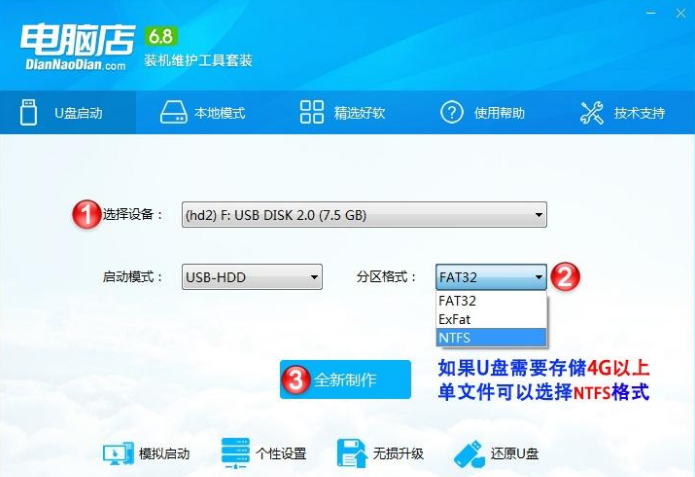
制作工具示例1
如果需要存储大于4G的单文件,U盘格式可以修改为NTFS/EXFAT,点击全新制作(建议先执行一次【还原U盘】,再进行全新制作)
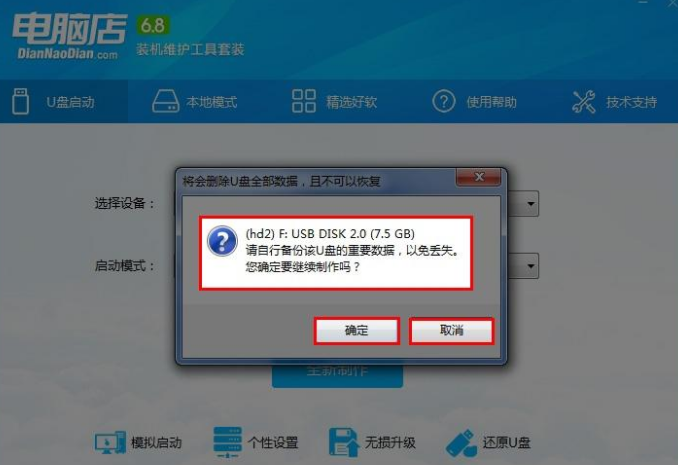
电脑店示例2
制作完重新插拔U盘完成制作,将操作系统放进U盘,根据程序提示的[本机U盘启动快捷键]进行U盘启动
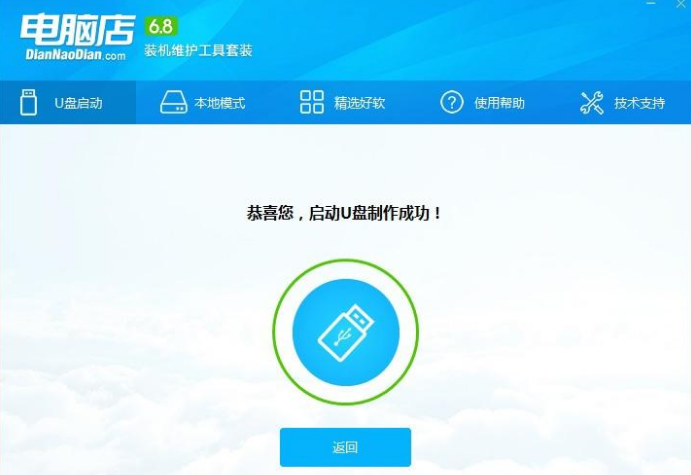
制作工具示例3
下图是电脑店U盘启动盘的模拟启动界面,通过电脑店U盘启动进入之后就是这个界面,然后选择【1】【2】【3】进入pe系统进行系统安装。
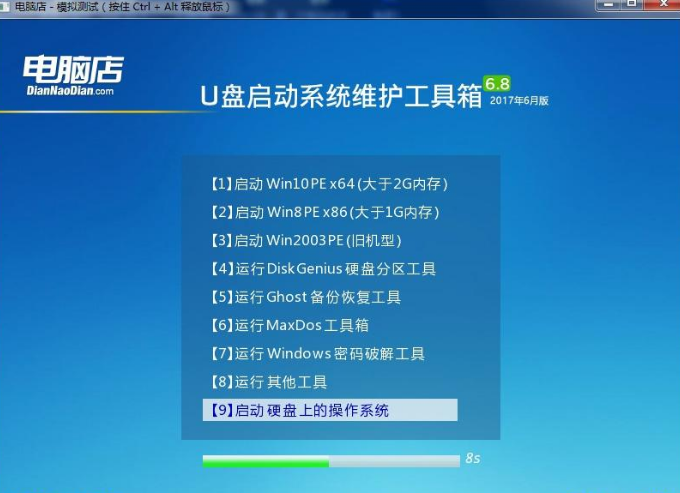
电脑店示例4
以上就是电脑店制作u盘启动盘的操作了。